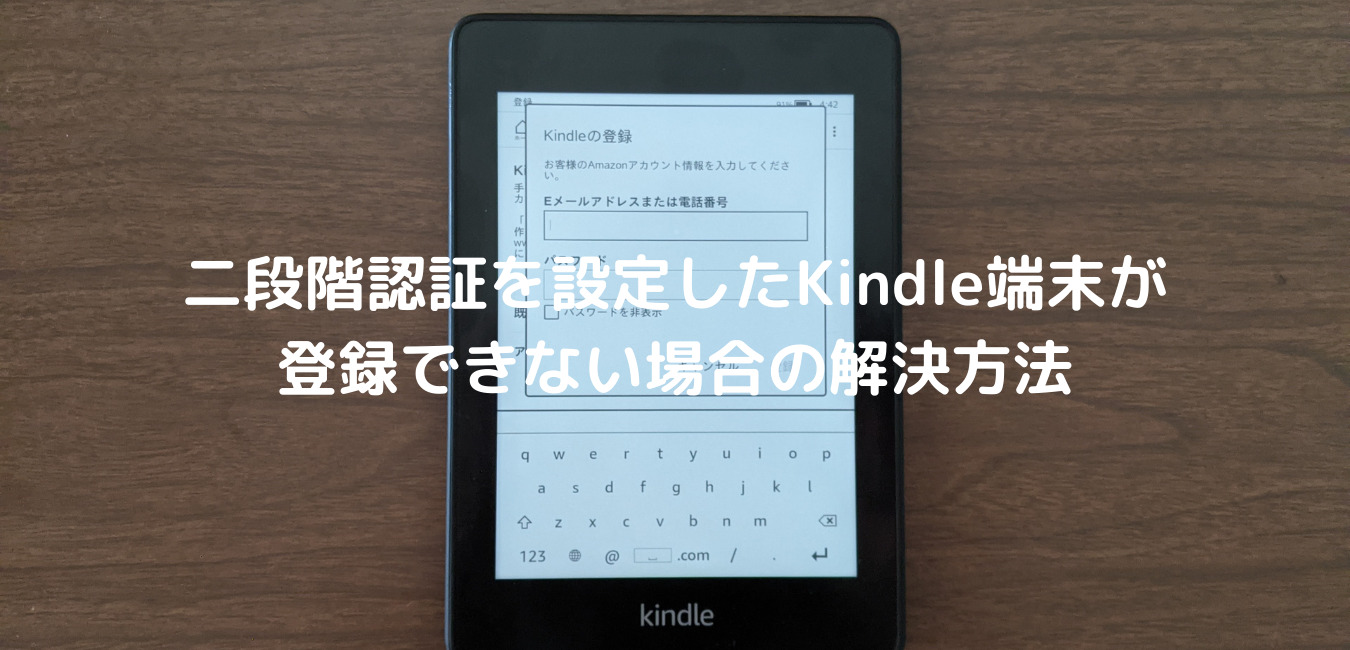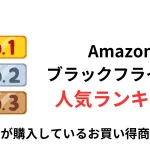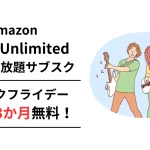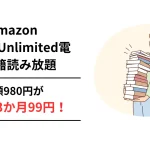Amazonの電子書籍読み放題サービス「kindle Unlimited」に加入して、読書をするようになりました。ページ数の多い小説をスマートフォンの画面で長時間読んでいると、目が疲れやすくてしんどいと感じていました。そこで、「目に優しく、長時間の読書でも疲れにくい」メリットのある読書専用端末である「Kindle Paperwhite」を購入しました。
最初のセットアップ作業で、AmazonのログインIDとパスワード、二段階認証のセキュリティコードは正しいのに、何度やってもkindleを登録できず、アカウント登録画面に戻って困ったので、その解決方法を忘備録として残しておきます。
二段階認証を無効化しなくても、kindleを登録できる!
原因は、二段階認証でした。自分は、二段階認証に、「Google 認証システム(Android)」「Google Authenticator(iPhone)」のアプリを利用しています。
初期設定の「kindleの登録」画面で、Amazonのアカウント情報(Eメールアドレスとパスワード)を入力します。続いて、二段階認証を設定していると、セキュリティコードを入力する画面が表示されます。
この画面で、二段階認証のセキュリティコードの6桁の数字を入力します。通常であれば、これでサインアップは完了するのですが、なぜか最初のメールアドレスとパスワード入力画面に戻ってしまいます。画面に戻ってしまう症状が発生します。
最初は、認証の時間が過ぎたので、登録できないのかと思っていたのですが、何度やっても登録が完了せず困ってしまいました。
そこで、「kindle」「登録できない」「二段階認証」で検索すると、二段階認証を有効にしていると上手く登録できないから、無効化して登録する解決方法が検索上位にヒットしました。
しかし、二段階認証を解除したのち、再度設定しなおすのはめんどくさい。よく調べてみると、二段階認証を無効化しなくても登録できる方法がありました。それは、Amazonのヘルプページにも記載があります。
2段階認証の別のサインイン方法を使用してログインする方法
サインイン情報を入力して「送信」をクリックします。
Amazon.co.jp ヘルプ: 一般的な2段階認証の問題を解決する
Eメールアドレスとパスワードが合致しませんというエラーメッセージが表示されます。
ショートメッセージ、音声通話、または認証アプリで、セキュリティコードが送られてきます。
アカウントパスワードの末尾にセキュリティコードを入力して、「送信」をクリックします。たとえば、パスワードが「abcdef」で、受け取ったセキュリティコードが「12345」の場合は、パスワードのフィールドに「abcdef12345」と入力します。
パスワード欄にパスワードに続けて二段階認証の数字を入力します。
パスワードがqweasdzxcで、認証番号が123456の場合だと、パスワード欄にqweasdzxc123456と連続して入力します。そうすることで、Kindleの登録が成功します。こんなのちゃんとした説明がないと絶対にわかんないです。
二段階認証を無効化して、kindle登録完了後、再度有効化するめんどくさい対処方法を試さなくても、初期設定は完了できます。やっぱり、小説読むなら、スマートフォンよりも断然こっちですね。
最近は、月額980円で電子書籍読み放題「Kindle Unlimited」で、ハリーポッターシリーズを読み返すのにハマっています。